Android ConstraintLayout 约束布局
Android ConstraintLayout (约束布局) 是 Android Studio 2.3+ 创建 activity_main.xml 的默认布局方式
在上一章节中我们学习了 Android ConstraintLayout 中的 链条 ( Chain ) 属性,本章我们就来学习 Guideline (辅助布局)
Guideline (辅助布局)
Guideline 只能用于 ConstraintLayout 中,是一个工具类,不会被显示,仅仅用于辅助布局
它可以是 horizontal 或者 vertical 的,例如 android:orientation="vertical"
vertical的Guideline宽度为零,高度为ConstraintLayout的高度horizontal的Guideline高度为零,宽度为ConstraintLayout的高度
定位Guideline有三种方式
- 指定距离左侧或顶部的固定距离 ( layout_constraintGuide_begin)
- 指定距离右侧或底部的固定距离 ( layout_constraintGuide_end)
- 指定在父控件中的宽度或高度的百分比 ( layout_constraintGuide_percent)
我们写一个 demo 演示下 Guideline
-
创建一个 空的 Android 项目
cn.twle.android.ConstraintLayout -
修改
activity_main.xml为以下内容<android.support.constraint.ConstraintLayout xmlns:android="http://schemas.android.com/apk/res/android" xmlns:app="http://schemas.android.com/apk/res-auto" android:layout_width="match_parent" android:layout_height="match_parent"> <android.support.constraint.Guideline android:id="@+id/guideline" android:layout_width="wrap_content" android:layout_height="wrap_content" android:orientation="vertical" app:layout_constraintGuide_begin="100dp"/> <Button android:id="@+id/button" android:layout_width="wrap_content" android:layout_height="wrap_content" android:layout_marginTop="16dp" android:text="Button" app:layout_constraintLeft_toLeftOf="@+id/guideline" app:layout_constraintTop_toTopOf="parent"/> </android.support.constraint.ConstraintLayout>
运行范例,显示如下
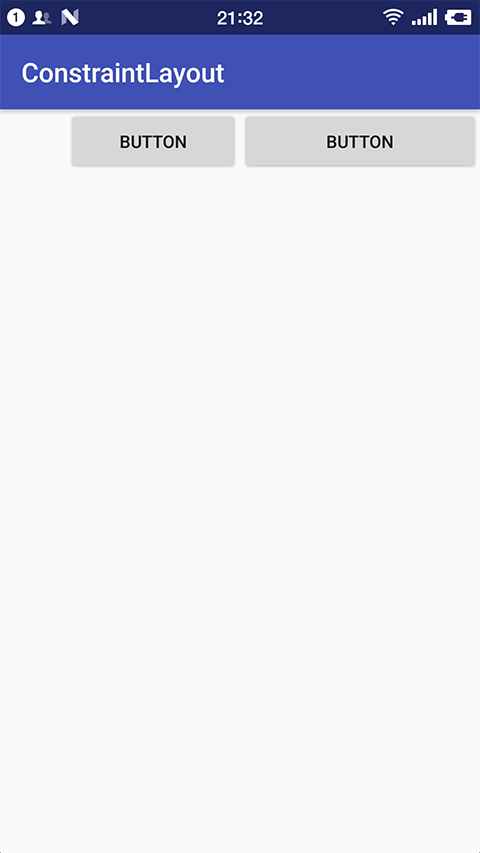
Guideline 类源码
既然是一个辅助类,我倒是很好奇它的源码长的怎么样,哈哈
public class Guideline extends View { public Guideline(Context context) { super(context); super.setVisibility(8); } public Guideline(Context context, AttributeSet attrs) { super(context, attrs); super.setVisibility(8); } public Guideline(Context context, AttributeSet attrs, int defStyleAttr) { super(context, attrs, defStyleAttr); super.setVisibility(8); } public Guideline(Context context, AttributeSet attrs, int defStyleAttr, int defStyleRes) { super(context, attrs, defStyleAttr); super.setVisibility(8); } public void setVisibility(int visibility) { } public void draw(Canvas canvas) { } protected void onMeasure(int widthMeasureSpec, int heightMeasureSpec) { this.setMeasuredDimension(0, 0); } }
源码就这么一点点,而且大部分都是构造函数
查找下 8 是什么,可以发现如下定义
public static final int GONE = 0x00000008;
- 也就是说,它默认是
GONE的 public void setVisibility(int visibility)被空实现了,所以没办法改变它的可见度this.setMeasuredDimension(0, 0);和public void draw(Canvas canvas)的空实现,表明这是一个超轻量的 View,不可见,没有宽高,也不绘制任何东西
所以,Guideline 只有一个作用,那就是 锚点